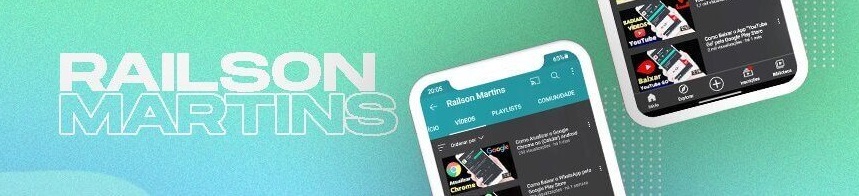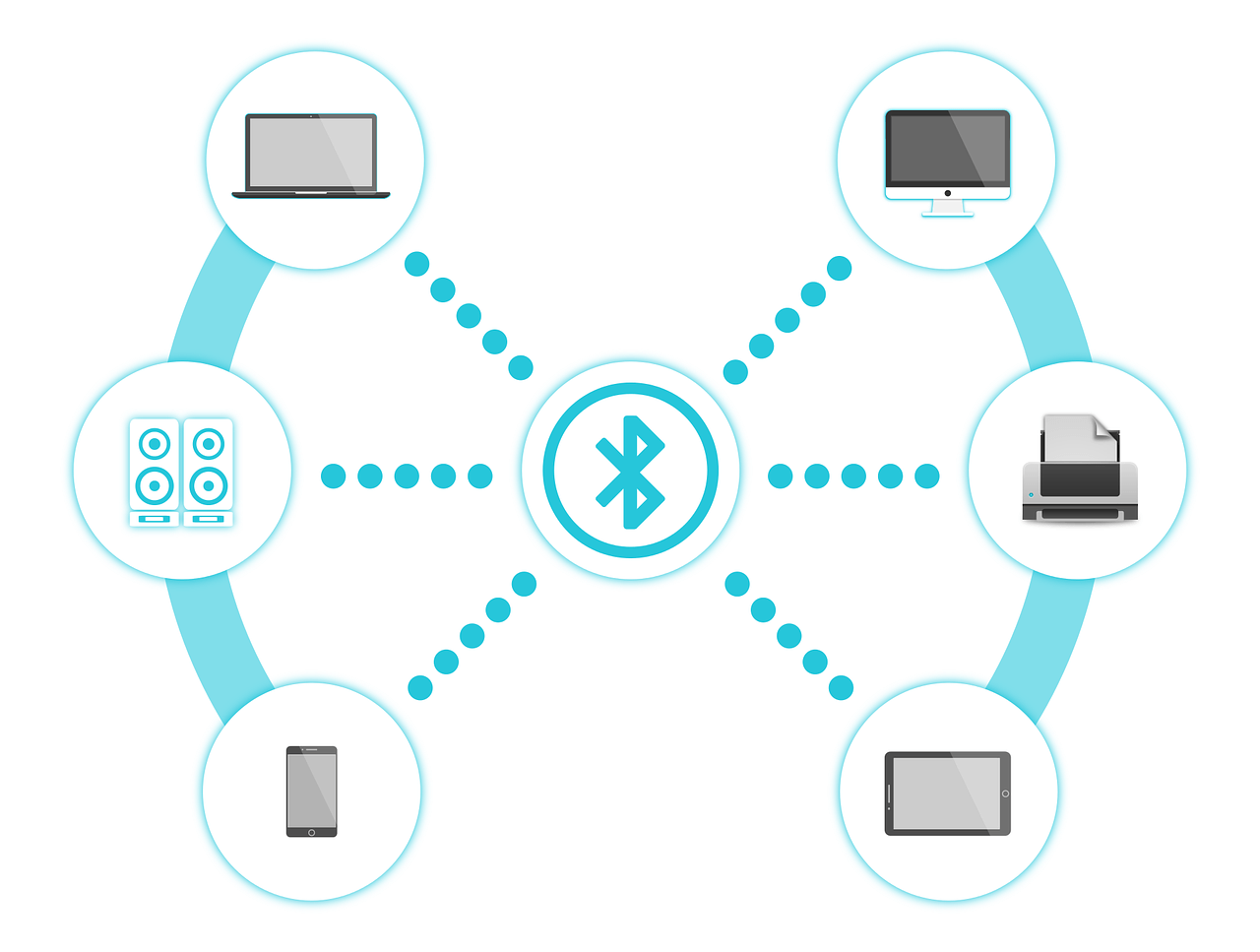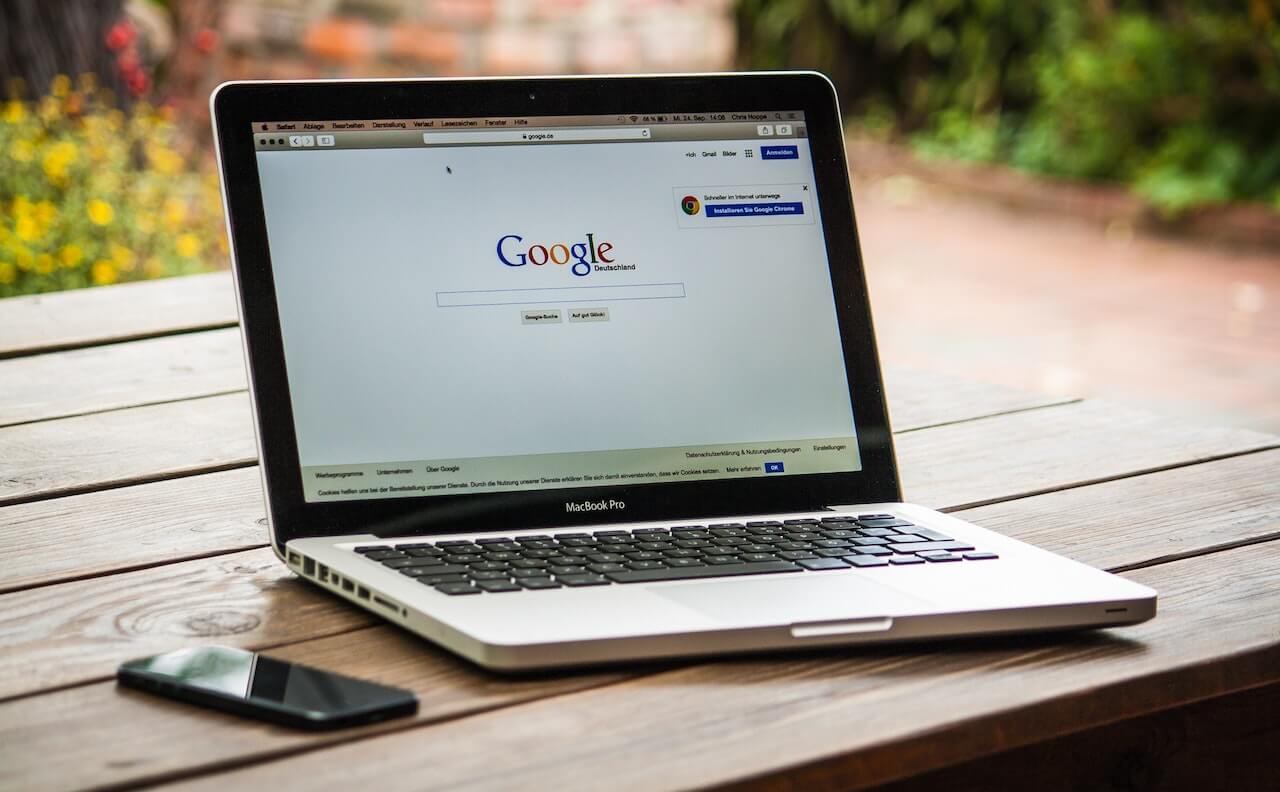Veja abaixo alguns métodos de transferir todos os contatos de um celular para o outro!
Transferir todos os contatos de um celular para outro é necessário, principalmente quando precisamos trocar para um aparelho novo, perder contatos, ou querer atualizar a lista.
Transferir os dados entre aparelhos pode ser um desafio, ainda mais quando se há muitos contatos. Pois existem muitas formas de ser feita, independente se você precisa transferir contatos de um iPhone para Android, de iPhone para iPhone ou entre Androids.
Abaixo iremos listar alguns métodos práticos e acessíveis, para te ajudar na transferência. Então, continue a leitura!
Transferir todos os contatos de um Iphone para outro Iphone
Para transferir todos os contatos de um Iphone para outro Iphone, pode ser feita via SIM, mudando um chip de um celular para outro, outra forma de se fazer é utilizando o iCloud.
Além disso, se você adquiriu um novo iPhone, você irá querer mover todos os contatos do dispositivo antigo. Com o iCloud você irá conseguir realizar essa transferência. O backup do iCloud também transfere não só os contatos como dados e configurações.
- Antes de iniciar, veja se o dispositivo está conectado ao Wi-Fi;
- Vá em “configurações”
- Toque em (seu nome)> iCloud
- Verifique se a chave Contatos está ativada
- Selecione o backup do iCloud> Fazer backup agora
- Ligue o novo iPhone e faça todo o procedimento de configurações
- Em aplicativos e dados, vá em “Restaurar do backup do iCloud”
- Faça o login com o seu ID Apple e selecione o backup que acabou de fazer
Enfim, agora é só aguardar que os contatos e dados sejam transferidos para o novo.
Transferências entre Iphones Via Airdrop
Uma outra forma de transferir os contatos entre Iphones é por meio do AirDrop. Para a transferência, faça o seguinte passo a passo:
- Vá em Centro de Controle nos dois aparelhos
- Toque em AirDrop
- Verifique se o WLAN e o Bluetooth estão ligados.
- Depois vá em aplicativo de Contatos no antigo iPhone e selecione os contatos para enviar ao aparelho novo e depois escolha Compartilhar Contatos
- Escolha a opção AirDrop e defina o aparelho de destino
Então, você receberá uma notificação no seu novo iPhone perguntando se deseja receber o arquivo. Enfim, agora é só tocar em aceitar para finalizar a transferência.

Transferir todos os contatos de um Android para outro Android
Veja abaixo alguns métodos para transferir de um Android para outro. Então, confira:
1) Transferindo contatos de forma manual
Esse é um dos métodos utilizados para transferência, é uma prática mais demorada, mas é necessário caso deseje transferir poucos contatos. Para realizar a transferência, veja o passo a passo:
- Abra o aplicativo “Contatos”;
- Pressione o ícone “+” no canto inferior direito;
- Digite as informações pessoais e de identificação bem como o local onde será armazenado, opte por salvar na conta Google;
- Toque em “✓” para salvar.
2) Transferência via Bluetooth
Outra forma de transferência é via Bluetooth. Então, veja abaixo como transferir:
- Vá em Contatos;
- Acesso o ícone com três pontinhos, no canto superior direito e selecione a opção “Importar/Exportar contatos;
- Vá em “Compartilhar contatos”;
- As opções irão abrir, então é só selecionar o “bluetooth”;
- Agora é só escolher qual celular que irá receber a lista com os contatos, no outro aparelho é só aceitar o arquivo para concluir o procedimento.
3) Transferir todos os contatos com o Google Drive
Para transferir os contatos de um telefone para outros, veja o passo a passo abaixo:
- Abra o menu “Contatos” e selecione os contatos que quer enviar para o Google Drive;
- Escolha a opção “compartilhar” e selecione a opção “Drive” ou “Salvar no Drive”;
- Após transferido, abra o Google Drive no novo aparelho e efetue o download do arquivo de contatos.
4) Usando o Wi-Fi Direct
É uma das formas de transferir todos os contatos, esse recurso permite enviar arquivos entre dois dispositivos de forma rápida e simples. Então, para realizar o processo, veja o passo a passo:
- Abra o aplicativo “Contatos”
- Pressione os três pontinhos localizados no canto superior direito> Importar/Exportar contatos
- Seleciona a opção “Compartilhar contatos” e pressione a opção Compartilhar por, veja se o telefone está com o Bluetooth e o Wi-Fi estão ativados;
- O celular antigo irá começar a busca por dispositivos próximo, basta escolher o novo modelo
- No novo dispositivo, toque em “Aceitar” para receber os contatos e depois em “OK” para importá-los.
Agora é só confirmar no outro celular para receber os contatos e depois em “Ok” para importá-los.

5) Usando o cartão microSD
Esse cartão não só armazena fotos, vídeos e músicas como também pode ser utilizado para transferir contatos. Então, veja como realizar o método:
- Vá em contatos;
- Clique no ícone localizados no canto superior direito e depois vá em Importar/Exportar contatos;
- Toque em “Exportar para armazenamento” e escolha o microSD;
- Quando concluído, retire o cartão microSD do aparelho antigo e insira no novo
- Já no novo aparelho, vá em “Contatos”> Três pontinhos> Importar/Exportar contatos> Importar armazenamento
- Selecione o cartão microSD para importar os contatos
Transferir todos os contatos entre sistemas operacionais diferentes
Veja abaixo alguns aplicativos que podem ser utilizados para transferir contatos de um celular para outro, com sistemas operacionais diferentes:
MobileTrans
O MobileTrans faz a tranferência dos contatos de um celular para outro de fora prática e segura, utilizando um computador.
Além disso, ele permite passar dados entre aparelhos de diferentes sistemas operacionais, sem se preocupar com falhas ou erros que geralmente acontecem quanto faz o envio de dados de um iPhone para Android. Então, veja o passo a passo a seguir:
- Baixe o app MobileTrans, é fundamental que você tenha os aparelhos conectados via USB nos computadores
- Abra o aplicativo e selecione a opção “Transferência de Celular”
- Escolha o “Dispositivo de origem” de onde os dados sairão e o “Dispositivo de Destino”, onde os dados serão transferidos. Agora é só clicar o botão “Inverter”;
- Escolha os tipos de arquivos que deseja transferir. Como quer transferir “Contato”, selecione essa opção e clique em “Iniciar” para começar a transferir.
2) dr.fone
O dr. fone permite a transferência de contanto entre os celulares, confira o passo a passo:
- Abra o programa do seu computador e clique em “transferir celular”
- Conecte os dois celulares no computador
- Na aba lateral há a opção de “Celular de origem”, que é de onde os dados serão transferidos
- Selecione a opção “Contatos” e inicie a transfeência dos contatos para o outro celular
Veja também:
Conclusão
Enfim, a necessidade de transferir todos os contatos de um celular para outro pode surgir a qualquer momento, seja para troca de aparelho ou duplicar os contatos para um novo dispositivo.
Além disso, com todas essas opções de transferência, você irá conseguir transferir, sem qualquer perda de informação.